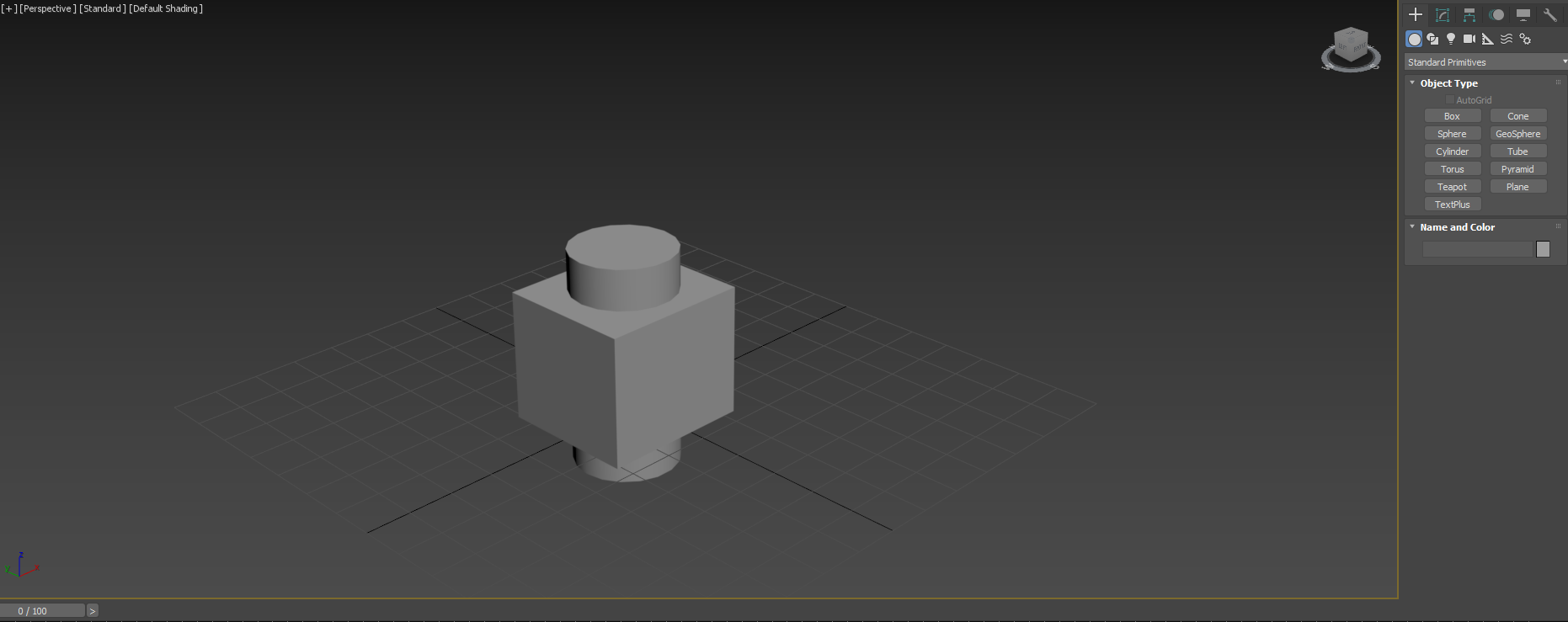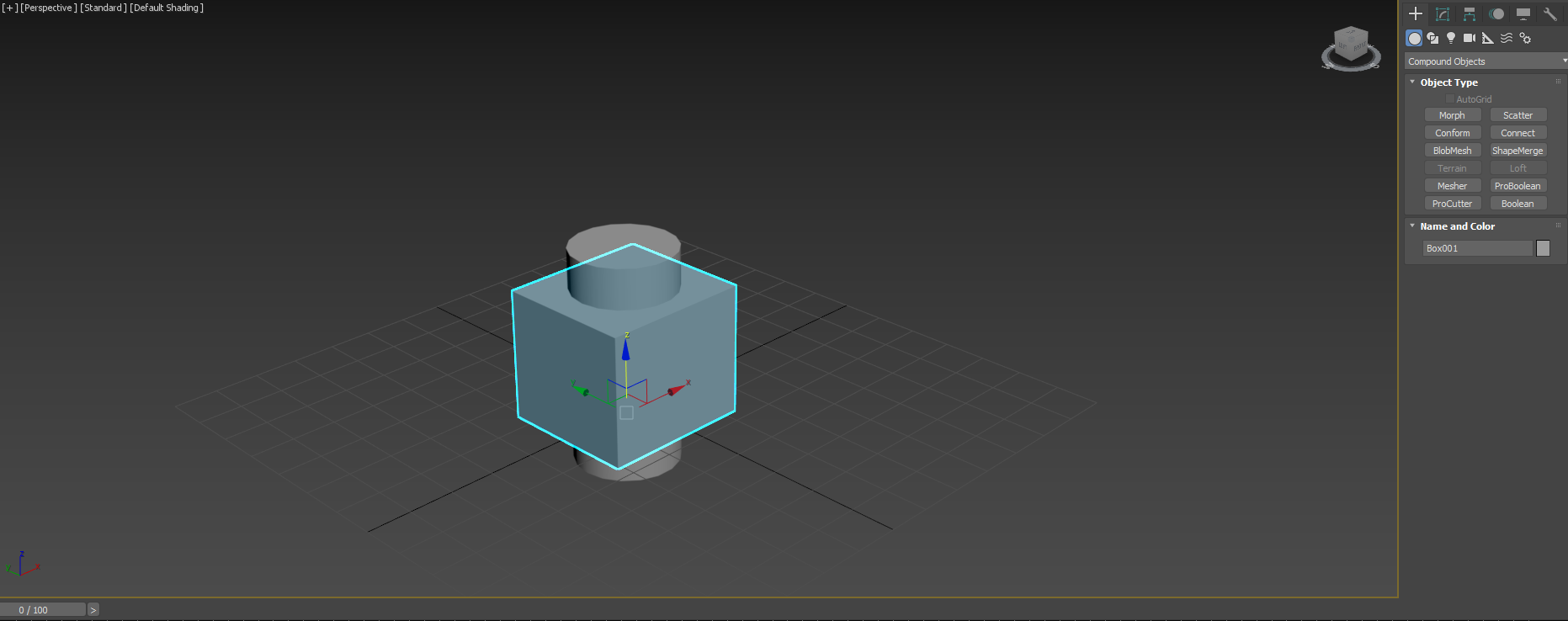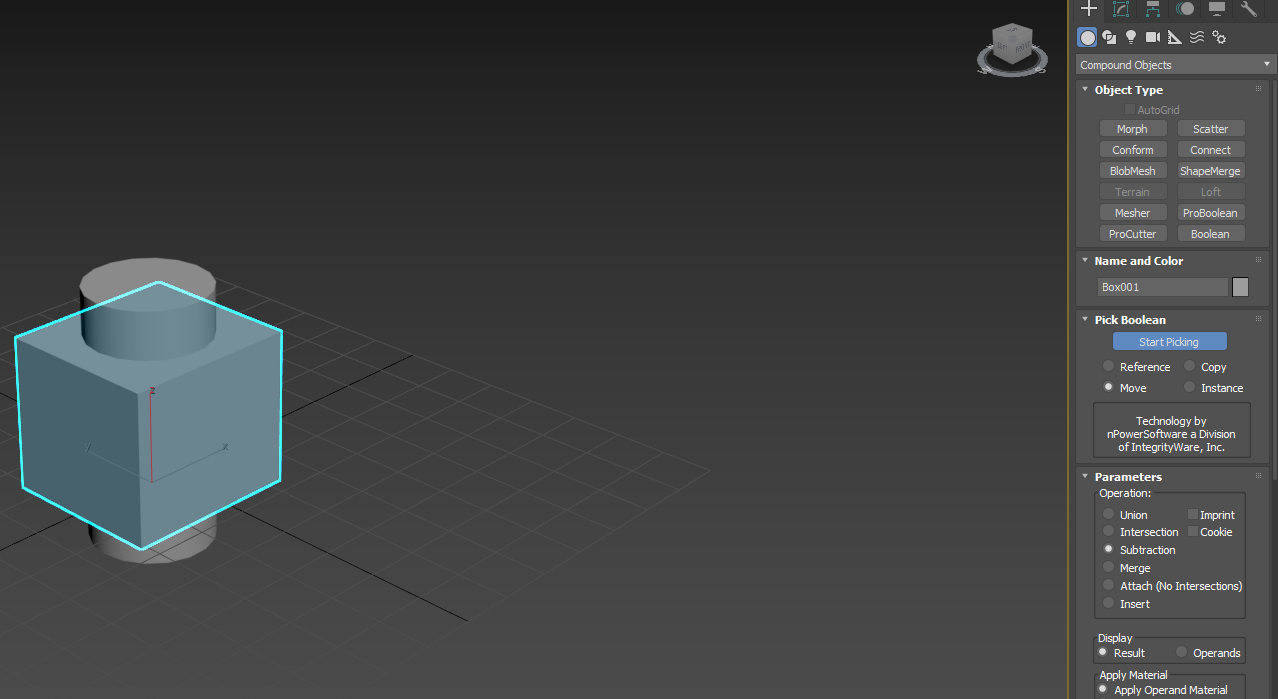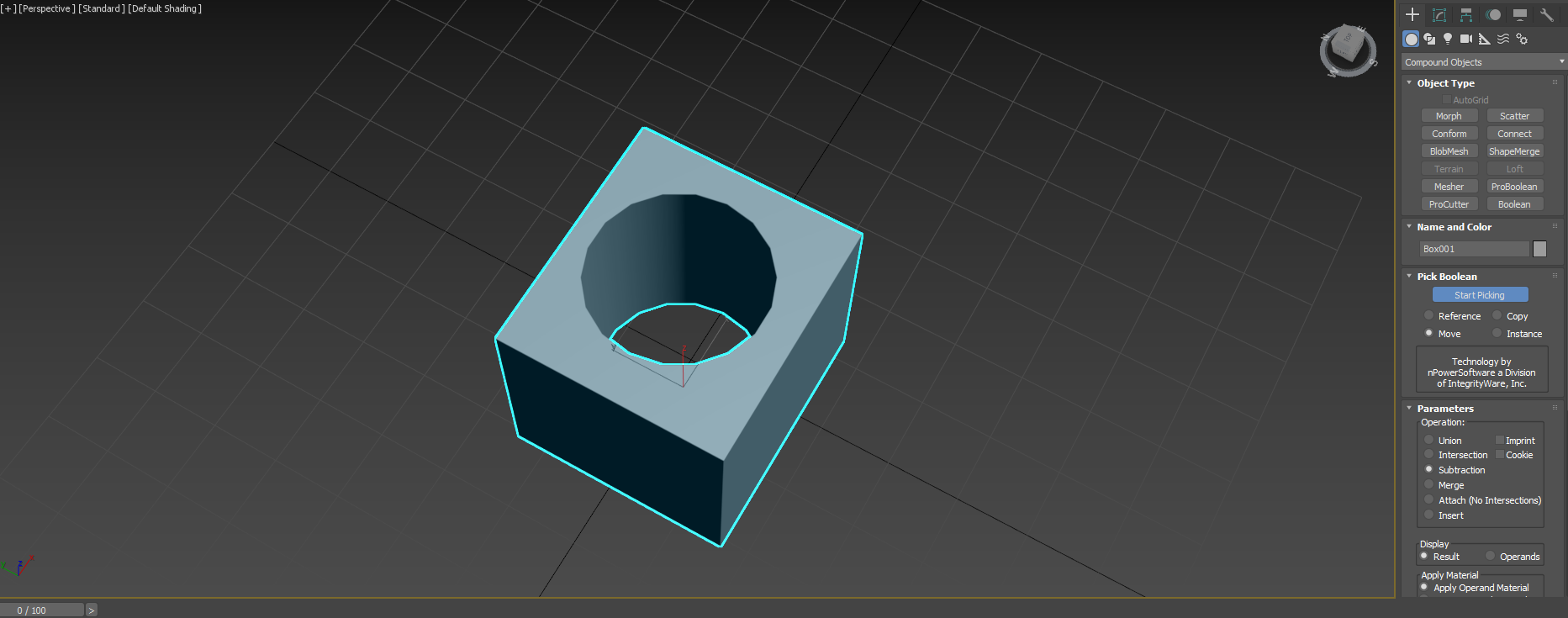Cuando estamos modelado en 3ds Max, puede ser que lleguemos a un punto en qué no sepamos hacer ciertas formas, como pueden ser agujeros. Es por eso mismo, que es importante conocer cómo hacer booleanas en 3ds Max para así, conseguir esas formas más complicadas. Si estás interesado o interesada en conocer más sobre cómo hacer booleanas en 3ds Max, te invito a que sigas leyendo este artículo.
Índice de contenidos
¿Qué es una booleana?
Antes de comenzar, veamos en primer lugar qué entendemos por booleana y para que se utilizan. La operación booleana es el proceso de creación de un objeto creado mediante la combinación de dos a través de una operación matemática. Los dos objetos se pueden restar, unirse o intersectarse para formar el nuevo objeto. En el ambiente CAD es una técnica utilizada en 3D (planos, superficies o sólidos) para obtener volúmenes desde la suma, resta o intersección de otros volúmenes. En los programas normalmente estas operaciones aparecen con nombres como Unión, Diferencia, Intersección. Gracias a esto, podemos crear las figuras que nosotros queramos, siendo estás aun sean complejas.
Crear operaciones de booleana en 3ds Max
Vayamos a la parte importante de este artículo. Muy atento o atenta y sigue los pasos, porque esto te ayudará a conseguir la figura que desees en el modelado 3D que estés realizando.
En mi caso, lo que voy hacer es empezar desde cero, creando figuras básicas para que se entienda mucho mejor, si ya tienes la figura creada, tan solo saltate estos pasos.
Creación de un objeto en 3ds Max
En primer lugar, tendremos que crear un objeto en nuestra escena del programa 3ds Max. Para ello iremos a la parte derecha de la interfaz del programa y encontraremos un icono de “+”, haremos clic en este. Al hacer esto, veremos abajo diferentes configuraciones, si seleccionamos el icono del círculo y en el menú desplegable que pone “Standard Primitives” podemos ver que abajo, encontraremos varios objetos. Para poder crear uno, seleccionaremos el que queramos e iremos a la escena. Ahora tan solo tendremos que hacer clic izquierdo con nuestro ratón en la escena y arrastrar para crear el objeto.
Para este ejemplo, volveré a crear otro objeto, para poder crear la booleana, recuerda que se necesitan tener dos objetos en la escena. Este objeto, debe de tener la forma que queramos hacer en nuestro objeto principal.
Preparar todo para crear la booleana en 3ds Max
El siguiente paso, es ir a la configuración donde crearemos la booleana en el objeto. Recuerda que para que esté correctamente, tenemos que tener el objeto principal que queremos en “Edit Poly”. Esto se hace para evitar errores en nuestro modelado.
Para poder acceder a la configuración, tendremos que ir al símbolo “+” que encontramos en la parte izquierda de la interfaz del programa. Cuando estemos dentro de esta función, veremos justo abajo un menú desplegable llamado “Standard Primitives” accederemos a él mostrando otras opciones dentro del menú. La opción que nos interesa se llama “Compound Objects”. Cuando entramos en esta función que nos ofrece el menú desplegable, veremos que las funciones de abajo se han cambiado. Nos aparecerán desactivadas, pero para poder acceder a ellas, tendremos que seleccionar el objeto que queremos modificar en nuestra escena.
Cuando seleccionamos el objeto, veremos que podemos tener acceso a diferentes funciones. La función que más nos interesa se llama “ProBoolean”. Si entramos en ella presionando clic izquierdo con nuestro ratón, podemos ver que abajo aparecen nuevas funciones. Entre estas funciones, vemos una que se llama “Start Picking”. Esta opción, nos permitirá hacer la booleana que queremos al objeto que deseamos.
Para ello, tan solo tenemos que hacer clic izquierdo con nuestro ratón a esta función. Al hacerlo, parece que no sucede nada, pero la magia aún está por llegar.
Si vamos, al objeto que queremos para poder realizar la forma, no al objeto principal sino al que después desaparecerá. Veremos que si pasamos el ratón por encima, se rodea de una línea amarilla, por lo que si hacemos clic izquierdo con nuestro ratón, este desaparecerá. Al desaparecer, veremos que nuestro objeto principal de la escena, ha cogido la forma del anterior objeto, que acaba de desaparecer. Esto lo que hace es restar la forma al objeto para crear la forma que queremos. En mi caso, como ves en la foto, podrás comprobar que tengo un agujero en el interior del cubo que he creado.
Recuerda, que para que salga bien, debes de tener antes de nada seleccionado el objeto que quieres para coger la forma, si escoges el objeto que después queremos que desaparezca, no nos dejará seleccionarlo.
Si vemos abajo en las configuraciones de la booleana, encontramos diferentes parámetros que podemos usar, desde unión, intersección, margen, insert, entre otros. Por lo que nos permite hacer varios movimientos con nuestro objeto que tengamos en la escena.
Otra cosa que tenemos que tener en cuenta, es que al hacer esto, generamos más vértices a nuestra figura principal. Esto quiere decir, que se nos forma ngons y en algunas ocasiones, la booleana no queda completamente perfecta, por lo que tendremos que arreglarlo a mano, con el que también podemos usar el modificador llamado “Turn to Poly” para poder corregir los ngons que se nos haya generado en la geometría. Pero no te preocupes por ello, porque estas cosas suelen tener fácil solución.
«Te recomendamos Cómo hacer un render en 3ds Max«
Con todo esto ya sabes crear una booleana en el programa de modelado 3ds Max, por lo que ya no hay ninguna figura que se interponga en el camino de modelado 3D.